De printkop uitlijnen
ID veelgestelde vraag: 8200515600
Release datum: 23 augustus 2011
Oplossing
Automatisch uitlijnen van de printkop
Als de afgedrukte lijnen niet evenwijdig zijn of als u niet tevreden bent over de afdrukresultaten, dient u de positie van de printkop aan te passen.NOTE
Als de inkt bijna op is, wordt het uitlijningsblad niet correct afgedrukt. Vervang de FINE-inktpatroon die bijna leeg is.
Raadpleeg Een FINE-inktpatroon vervangen .
U moet het volgende voorbereiden: een vel gewoon papier van A4- of Letter-formaat*
* Be sure to use paper that is white and clean on both sides.
1. Controleer of het apparaat aan staat.
2. Plaats een vel gewoon papier van A4- of Letter-formaat in de achterste lade.
3. Open de papieruitvoerlade voorzichtig en trek de verlenging van de uitvoerlade uit.
4. Druk het uitlijningsblad af.
(1) Druk enkele keren op de knop  (Onderhoud) totdat u (kleine letter 'u') wordt weergegeven.
(Onderhoud) totdat u (kleine letter 'u') wordt weergegeven.
(2) Druk op de knop Zwart (Black) of Kleur (Color).
Het uitlijningsblad wordt afgedrukt.
IMPORTANT
- Raak de afdruk op het uitlijningsblad niet aan.
- Voorkom dat het uitlijningsblad vuil wordt. Als het blad vlekken vertoont of gekreukt is, wordt het mogelijk niet juist gescand.
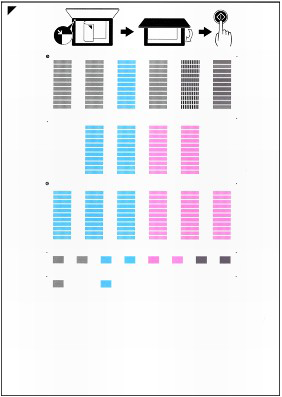
5. Scan het uitlijningsblad om de positie van de printkop aan te passen.
(1) Plaats het uitlijningsblad voor de printkop op de glasplaat.
Plaats het uitlijningsblad MET DE BEDRUKTE ZIJDE OMLAAG en zorg dat de markering
 in de linkerbovenhoek van het blad is uitgelijnd met de uitlijnmarkering
in de linkerbovenhoek van het blad is uitgelijnd met de uitlijnmarkering
 .
.
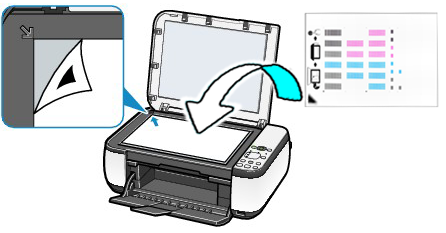
(2) Sluit de documentklep voorzichtig en controleer of U (hoofdletter 'U') wordt weergegeven op het LED-display en druk vervolgens op de knop Zwart (Black) of Kleur (Color).
Het uitlijningsblad wordt gescand en de stand van de printkoppen wordt automatisch aangepast. Wanneer de stand van de printkoppen is aangepast, keert het LED-display terug naar de stand-bymodus voor kopiëren. Verwijder het blad van de glasplaat.

IMPORTANT
- Open de documentklep of verplaats het uitlijningsblad pas wanneer het aanpassen van de positie van de printkoppen is voltooid.
- Als de stand van de printkoppen niet kon worden aangepast, wordt de foutcode weergegeven op het LED-display. Druk op de knop Stoppen/herstellen (Stop/Reset) om de fout op te heffen. Controleer dan het volgende.
- Of de glasplaat en het uitlijningsblad niet vuil zijn.
- Of het uitlijningsblad in de juiste positie is geplaatst, met de bedrukte zijde naar beneden.
Raadpleeg voor meer informatie het gedeelte Er wordt een foutcode weergegeven op het LED-display .
NOTE
- Als u nog steeds niet tevreden bent over de afdrukresultaten nadat de printkoppositie is aangepast op de hiervoor omschreven wijze, kunt u de printkoppositie aanpassen vanaf de computer.
- Zorg dat L wordt weergegeven op het LED-display en druk vervolgens op de knop Zwart (Black) of Kleur (Color) om de huidige instelwaarden van de printkoppen af te drukken en te controleren.
Handmatig uitlijnen van de printkop
Bij het uitlijnen van de printkoppen worden de installatieposities van de printkop gecorrigeerd waardoor kleuren en lijnen beter worden afgedrukt.Dit apparaat ondersteunt twee methoden voor het uitlijnen van de printkop: automatische uitlijning en handmatige uitlijning.
Zie voor automatische uitlijning [ Automatisch uitlijnen van de printkop ] op deze webpagina.
De procedure voor het handmatig uitlijnen van de printkop is als volgt:
1. Open het eigenschappenvenster van het printerstuurprogramma.
2. Klik op Aangepaste instellingen (Custom Settings) op het tabblad Onderhoud (Maintenance).
Het dialoogvenster Aangepaste instellingen (Custom Settings) wordt geopend.
3. Uitlijning printkop wijzigen in handmatig.
Schakel het selectievakje Koppen handmatig uitlijnen (Align heads manually) in.
4. Verzend de instellingen.
Klik op Verzenden (Send) en vervolgens op OK in het bevestigingsbericht.
5. Klik op Uitlijning printkop (Print Head Alignment) op het tabblad Onderhoud (Maintenance).
Het dialoogvenster Uitlijning printkop starten (Start Print Head Alignment) wordt geopend.
6. Plaats papier in het apparaat.
Plaats drie vellen gewoon papier van A4- of Letter-formaat in de achterste lade.
7. Voer het uitlijnen van de printkop uit.
Zorg dat het apparaat is ingeschakeld en klik op Printkop uitlijnen (Align Print Head).
Volg de instructie in het bericht.
8. Controleer het afgedrukte patroon.
Voer de nummers van de patronen met de minste streepvorming in de bijbehorende vakken in.
Als u op de patronen met de minste streepvorming klikt in het voorbeeldvenster, worden automatisch de nummers in de bijbehorende vakken geplaatst. 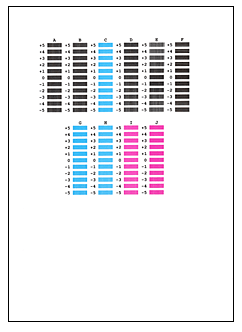
Klik op OK nadat u alle benodigde waarden hebt ingevoerd.
REFERENCE
- Als het moeilijk is het beste raster te kiezen, selecteert u de instelling waarbij de verticale witte strepen het minst duidelijk zichtbaar zijn.
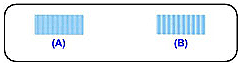
(A) Minder duidelijk zichtbare verticale witte strepen
(B) Duidelijk zichtbare verticale witte strepen
- Als het moeilijk is het beste raster te kiezen, kiest u de instelling waarbij de horizontale witte strepen het minst duidelijk zichtbaar zijn.
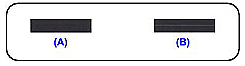
(A) Minder duidelijk zichtbare horizontale witte strepen
(B) Duidelijk zichtbare horizontale witte strepen
9. Bevestig het weergegeven bericht en klik op OK.
Het tweede raster wordt afgedrukt.
IMPORTANT
Open de scannereenheid (klep) niet wanneer er een afdruktaak wordt uitgevoerd.
10. Controleer het afgedrukte patroon.
Voer de nummers van de patronen met de minste streepvorming in de bijbehorende vakken in.
Als u op de patronen met de minste streepvorming klikt in het voorbeeldvenster, worden automatisch de nummers in de bijbehorende vakken geplaatst.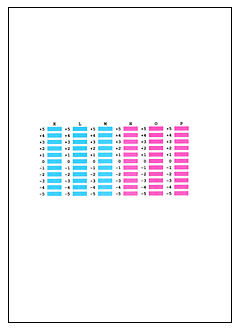
Klik op OK nadat u alle benodigde waarden hebt ingevoerd.
REFERENCE
Als het moeilijk is het beste raster te kiezen, selecteert u de instelling waarbij de verticale witte strepen het minst duidelijk zichtbaar zijn.
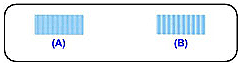
(A) Minder duidelijk zichtbare verticale witte strepen
(B) Duidelijk zichtbare verticale witte strepen
11. Bevestig het weergegeven bericht en klik op OK.
Het derde raster wordt afgedrukt.
IMPORTANT
Open de scannereenheid (klep) niet wanneer er een afdruktaak wordt uitgevoerd.
12. Controleer het afgedrukte patroon.
Voer de nummers van de patronen met de minst zichtbare horizontale strepen in de bijbehorende vakken in.
Als u op de patronen met de minst zichtbare horizontale strepen klikt in het voorbeeldvenster, worden automatisch de nummers in de bijbehorende vakken geplaatst.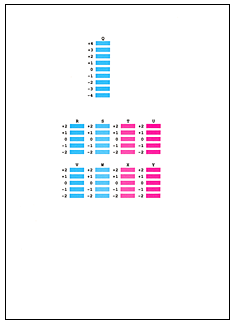
Klik op OK nadat u alle benodigde waarden hebt ingevoerd.
REFERENCE
Als het moeilijk is het beste raster te kiezen, kiest u de instelling waarbij de horizontale witte strepen het minst duidelijk zichtbaar zijn.
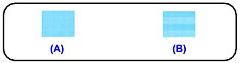
(A) Minder duidelijk zichtbare horizontale witte strepen
(B) Duidelijk zichtbare horizontale witte strepen
REFERENCE
Als u de huidige instelling wilt afdrukken en controleren, opent u het dialoogvenster Uitlijning printkop starten (Start Print Head Alignment) en klikt u op Uitlijningswaarde afdrukken (Print Alignment Value).
Geschikte modellen
- PIXMA MP250
- PIXMA MP252
- PIXMA MP270